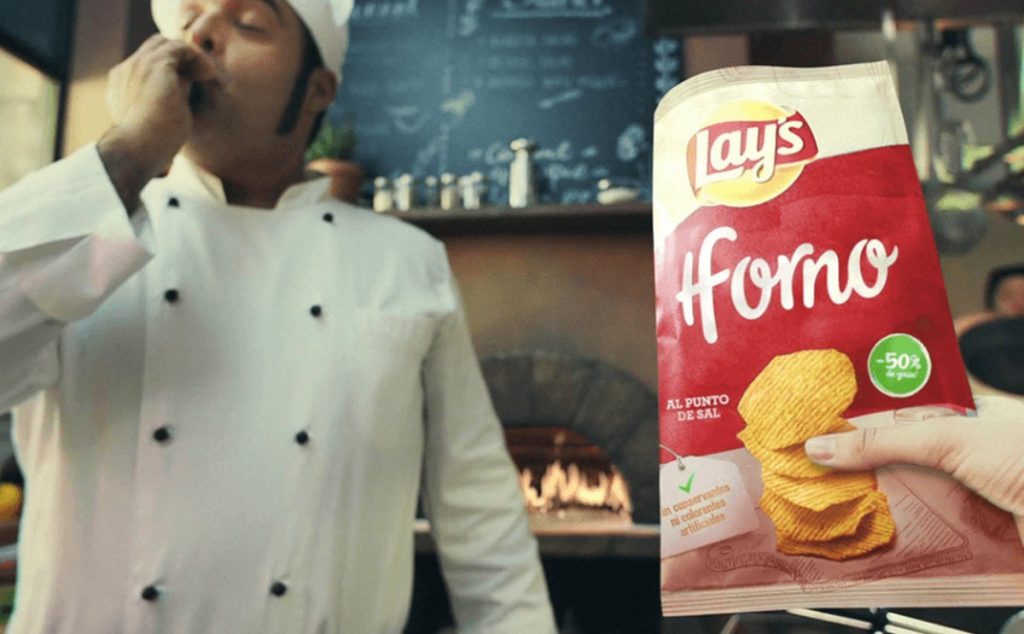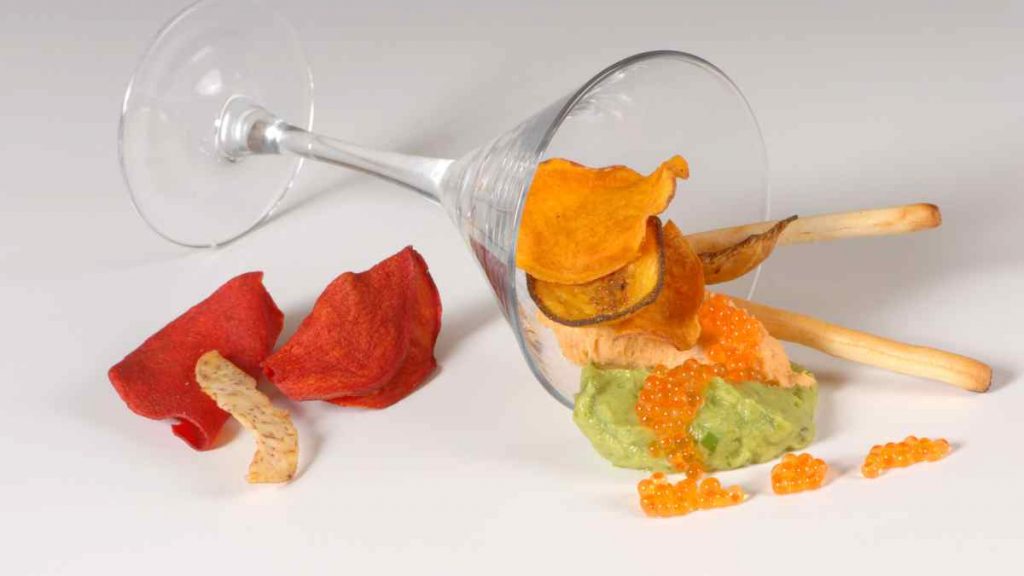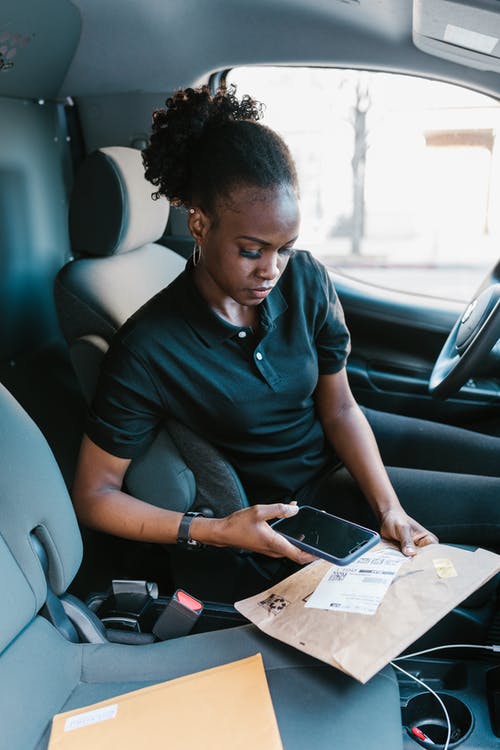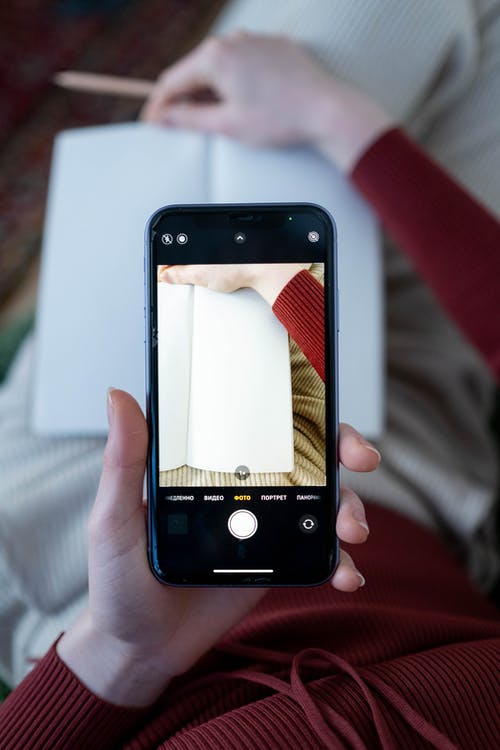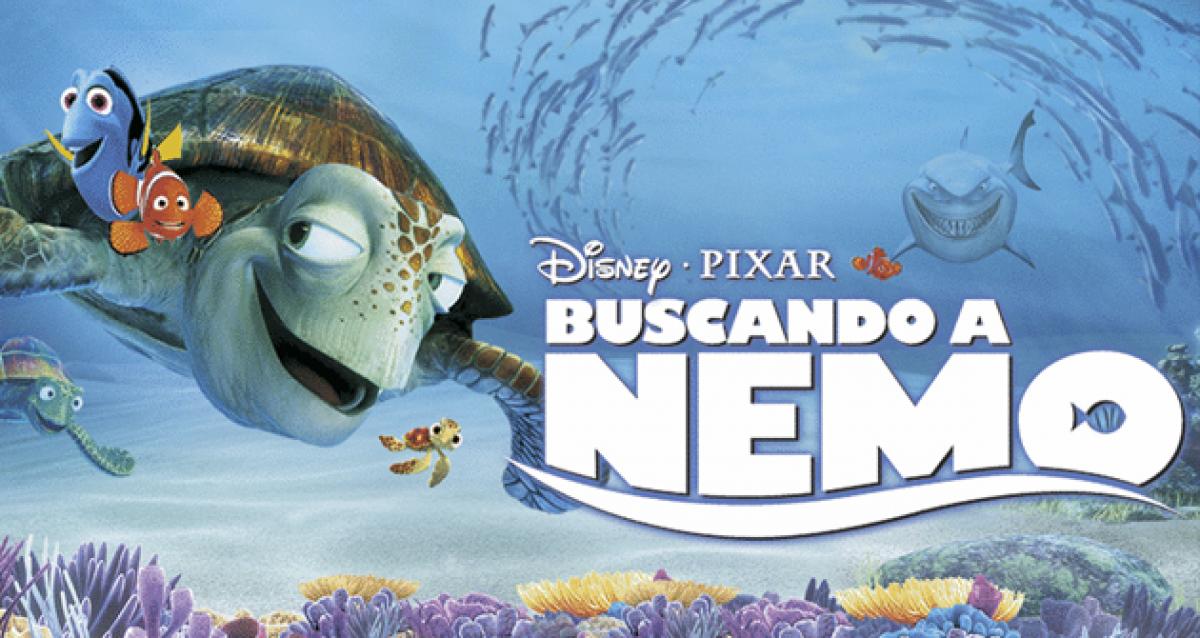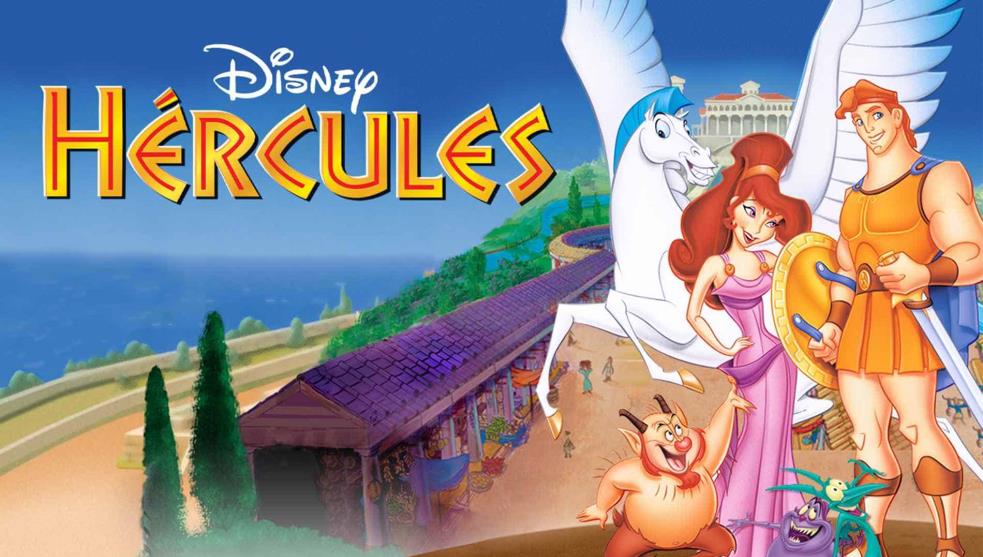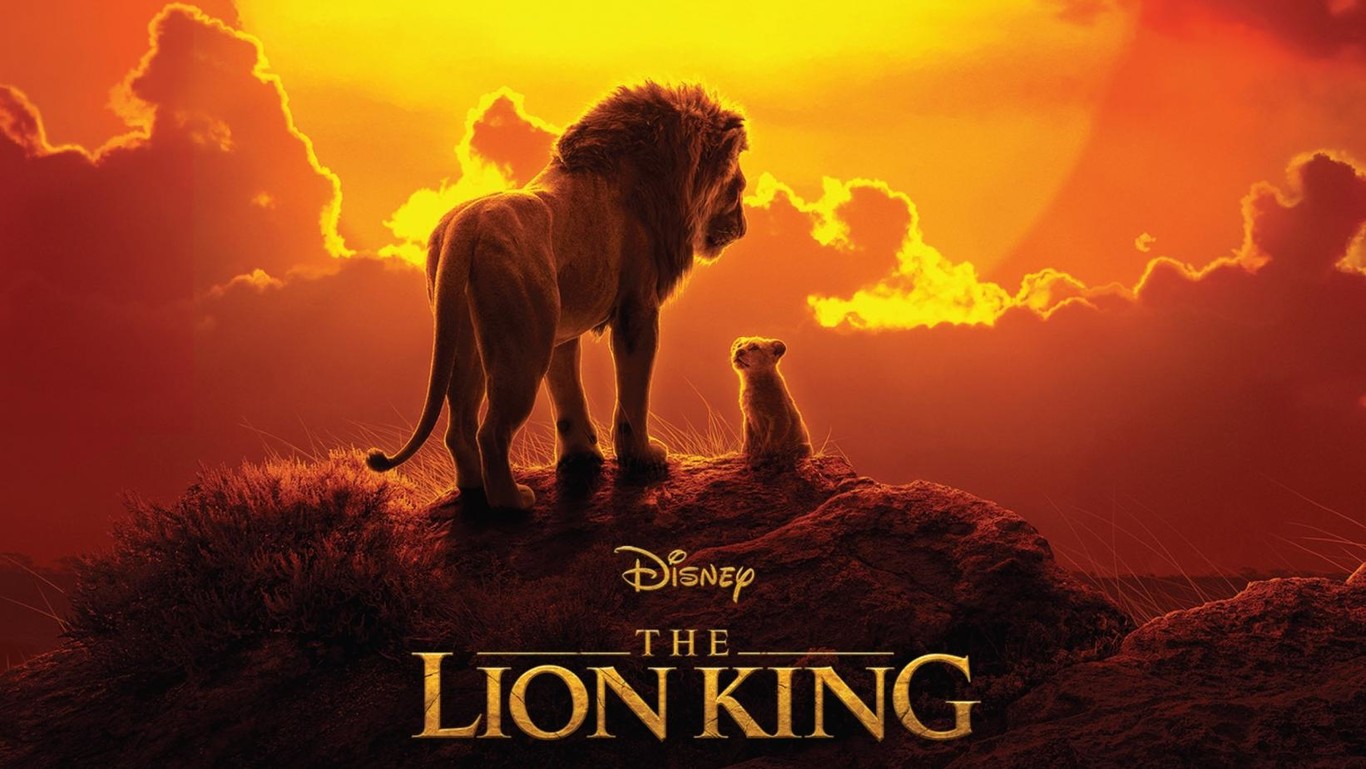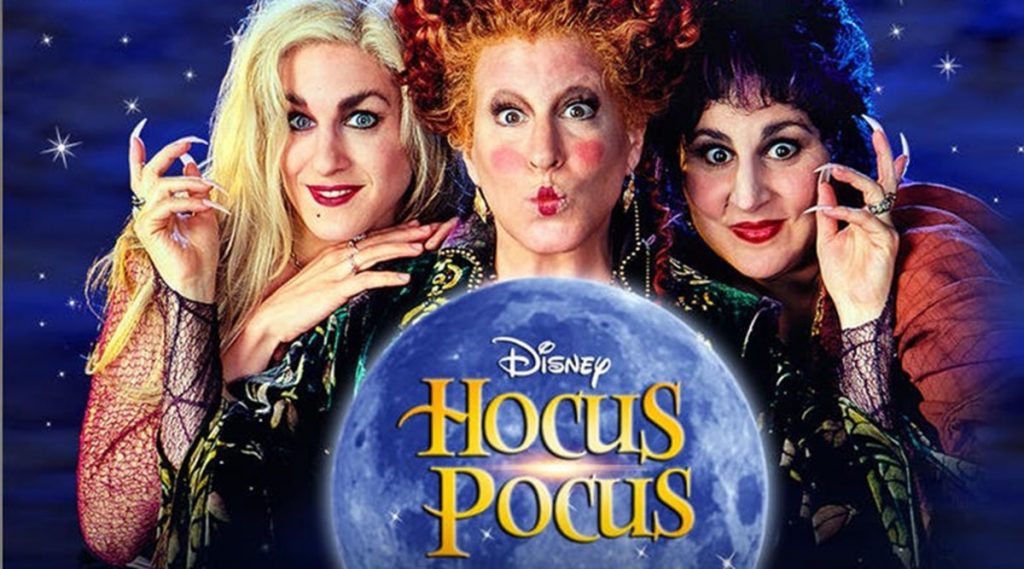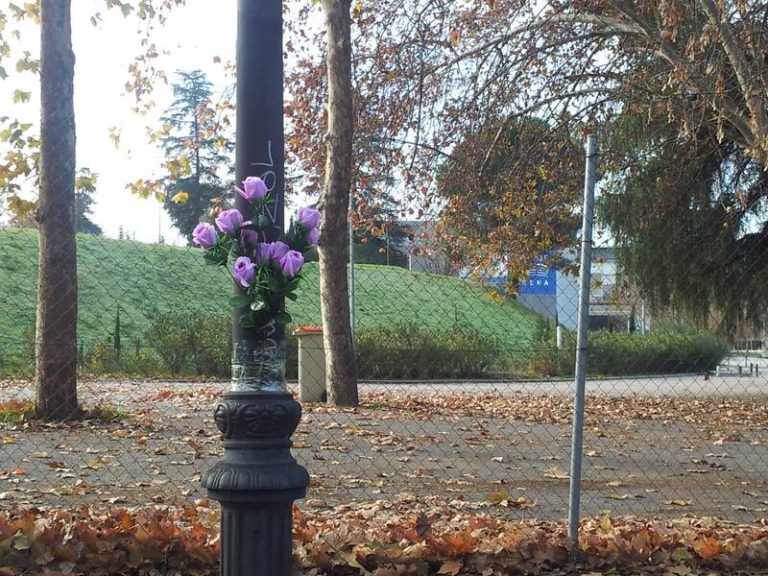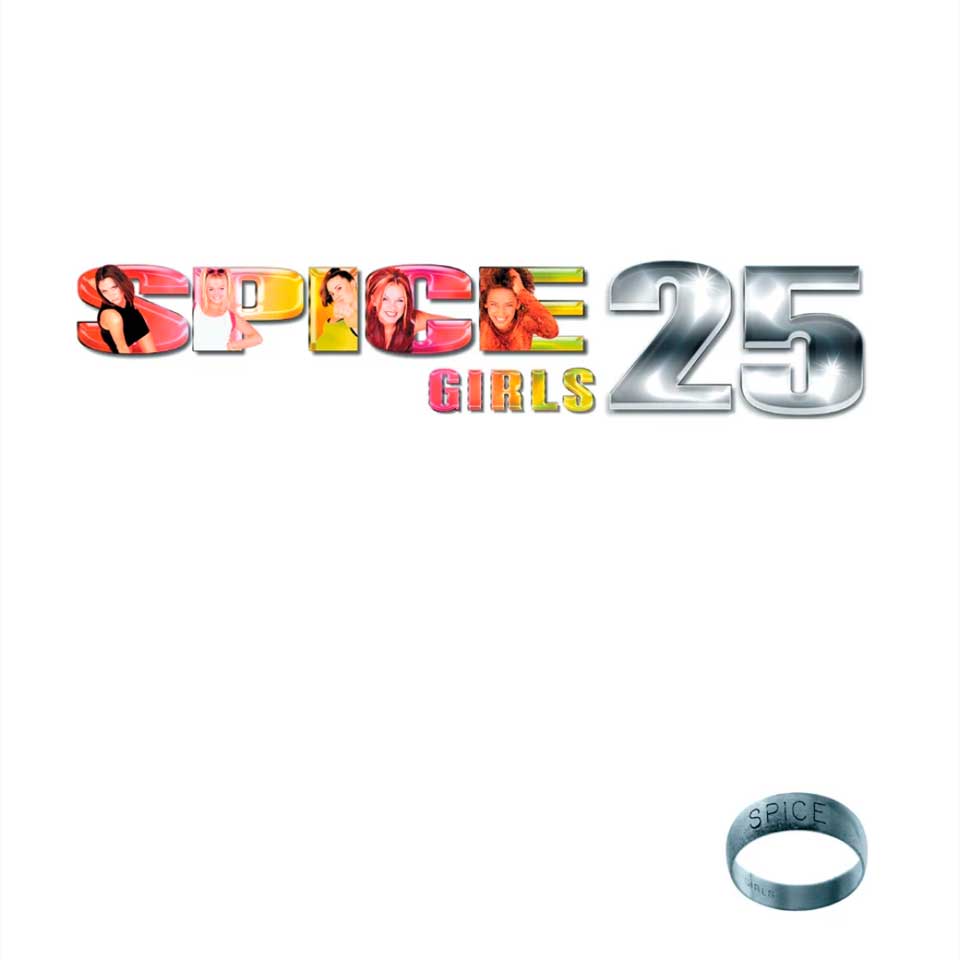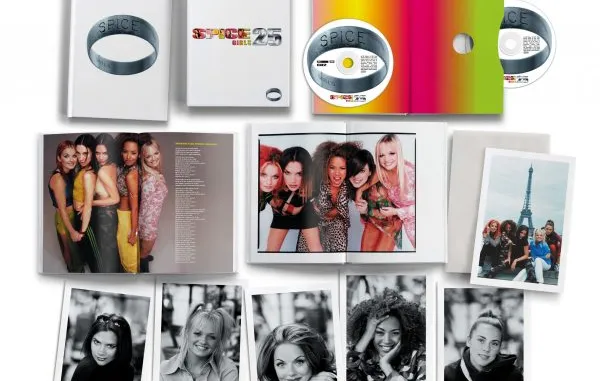Todos tenemos secretos y algunos de ellos los llevamos con nosotros en nuestros teléfonos inteligentes, sí en aquella App en Android que mantenemos oculta por seguridad.
Ocultar una app en Android

Ya sea una cuenta de Tinder, una aplicación de correo electrónico o un detector de radar no autorizado: no todas las aplicaciones de tu teléfono móvil deberían ser inmediatamente evidentes si alguna vez las pierde por cualquier motivo.
Afortunadamente, existen algunos trucos y soluciones simples que puedes utilizar para mantener tus aplicaciones a salvo de miradas indiscretas. En este consejo, te mostraremos cómo funciona exactamente eso en Android y también en iOS.
Ocultar aplicaciones en un teléfono inteligente Android
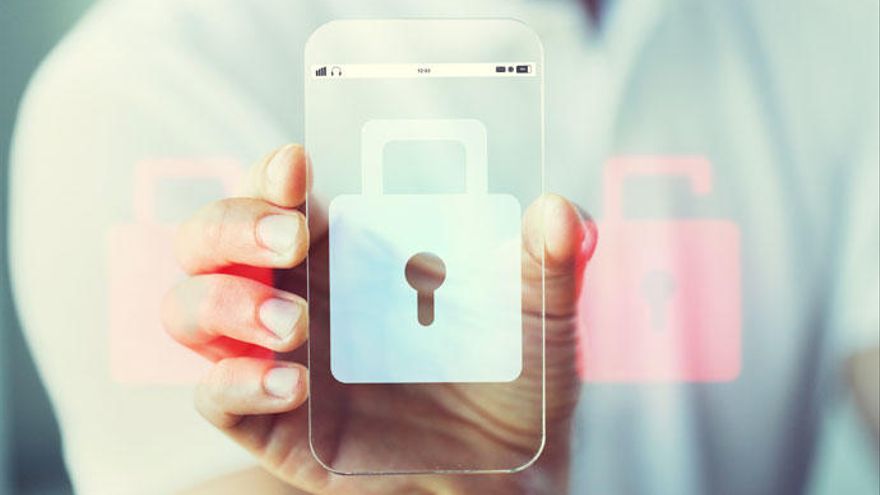
Los propietarios de un teléfono inteligente Samsung, HTC o LG no necesitan herramientas adicionales para proteger sus aplicaciones de miradas indiscretas. La función necesaria para ello ya está integrada en el sistema. Para ocultar una aplicación de los fabricantes Samsung o LG, procede de la siguiente manera:
- Abre la configuración de tu teléfono inteligente y toca «Pantalla de inicio -> Ocultar aplicaciones».
- Ahora coloca una marca junto a cada aplicación que desees ocultar.
- Confirmar con «Aplicar». Las aplicaciones seleccionadas ahora están ocultas.
- Para los teléfonos inteligentes HTC, puede hacer esto en el menú de la aplicación. Toca el menú de tres puntos en la esquina superior derecha y selecciona los que deseas ocultar en «Mostrar / ocultar aplicaciones».
Samsung Galaxy: ocultar aplicaciones en la carpeta segura

Hay una «Carpeta segura» en los modelos Galaxy de Samsung. Esta es un área protegida a la que solo tú tienes acceso. También puedes hacer que tus aplicaciones desaparezcan con unos sencillos pasos.
- Es bueno saberlo: necesitas una cuenta de Samsung para usar la carpeta segura. Esto se puede crear fácilmente en la configuración en «Nube y cuentas -> Cuentas -> Agregar cuenta -> Cuenta Samsung».
Activa y desactiva la función «Carpeta segura» en la configuración de tu teléfono Android:
- Desplázate hasta «Seguridad del dispositivo» y luego toca «Carpeta segura».
- Ahora recibirás una serie de consejos para utilizar la función. «Confirmar» usando el botón del mismo nombre e ingresa los datos de acceso para tu cuenta Samsung.
- Finalmente, define el tipo de bloqueo (patrón, PIN o contraseña). La carpeta segura ahora está configurada.
- Ahora selecciona las aplicaciones a través de «Agregar aplicaciones» que nadie más que tú deberías ver.
Ocultar aplicaciones de Android mediante software externo

Si ninguna de las dos opciones mencionadas es adecuada para tu teléfono móvil, también puedes utilizar software de terceros de Google Play Store. Los siguientes programas en particular han demostrado su eficacia:
- AppLock no oculta la aplicación, pero usa un código para proteger tu contenido del acceso no autorizado.
- Mientras que otros lanzadores traen principalmente nuevos diseños a tu dispositivo, el Nova Launcher también tiene una función que le permite ocultar aplicaciones. Las aplicaciones que se utilizan con poca frecuencia pueden simplemente eliminarse de la pantalla de inicio utilizando el «Cajón de aplicaciones».
- Si solo se van a ofuscar archivos individuales (por ejemplo, fotos o videos) en lugar de aplicaciones completas, recomendamos Andrognito. La herramienta crea bóvedas a las que puede agregar aplicaciones, documentos y archivos.
Ocultar aplicaciones en un dispositivo iOS
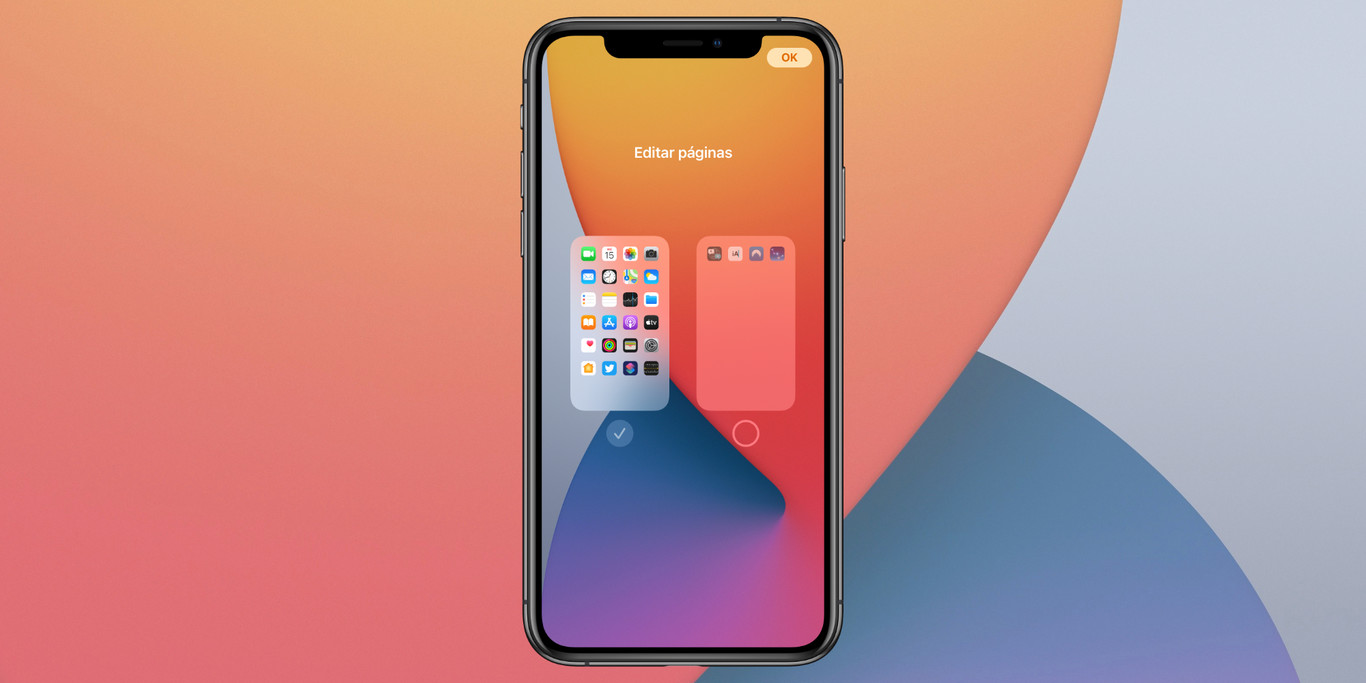
Con las «Restricciones», los usuarios de un iPhone o iPad también tienen una opción específica del sistema para ocultar aplicaciones. En realidad, la función está destinada a proteger a los jóvenes de contenidos no aptos para menores, pero también se puede utilizar para otros fines.
Cómo habilitar las «Restricciones» en un dispositivo iOS:

- Abre la configuración de tu iPhone y navega hasta el punto «General».
- Activa el control deslizante en «Restricciones». Si estás utilizando la función por primera vez, primero debes establecer un PIN.
- En el submenú ahora puedes restringir el acceso a ciertas aplicaciones, servicios, música, películas, etc.
Ocultar las compras de la tienda de aplicaciones
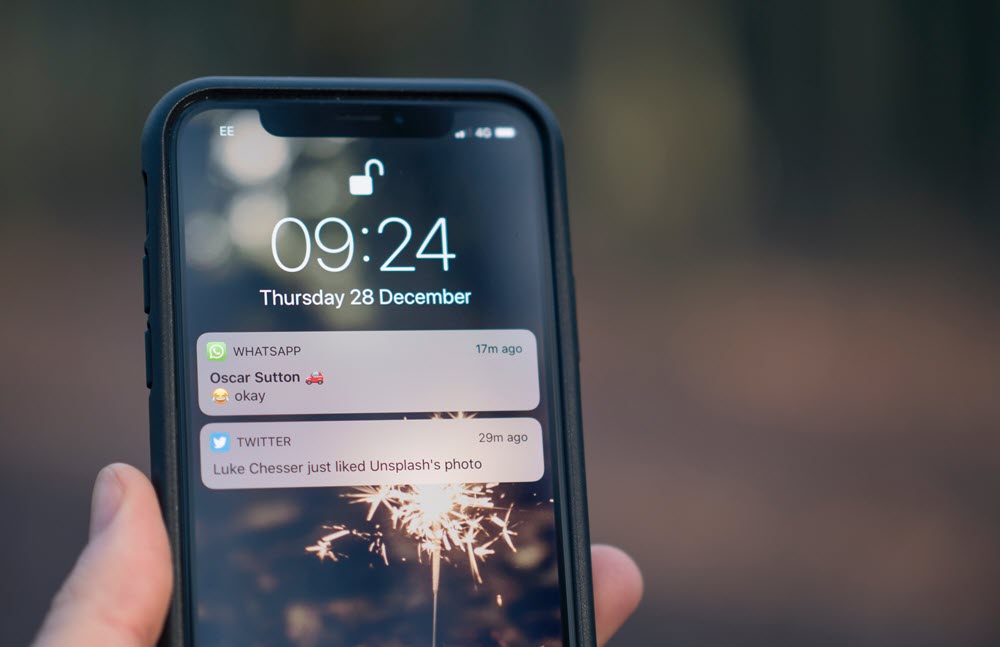
La Apple Store tiene una sección de «Compras» que contiene todo el contenido que has comprado hasta ahora. Si deseas volver a descargar una aplicación, puedes hacerlo con un clic. Las compras que ya no son necesarias también se pueden ocultar fácilmente si es necesario.
- Para hacer esto, abre la aplicación Store y toca «Hoy» en la parte inferior de la pantalla.
- Ahora presiona el botón de la cuenta o toca tu foto.
- Ve a «Compras» o «Mis compras» si estás utilizando Compartir en familia.
- Busca la aplicación que deseas ocultar y desliza el dedo hacia la izquierda sobre ella.
- Toca «Ocultar» y luego «Listo».
Ocultar aplicaciones de Android: así es como

Si deseas proteger tus aplicaciones de miradas indiscretas, Android te ofrece la opción correcta. Aprende a ocultar aplicaciones de Android y qué otras opciones hay.
No necesitas ninguna herramienta adicional para ocultar las aplicaciones de Android, porque la función correspondiente ya está integrada en Android.
Cómo ocultar tus aplicaciones de Android sobre el software instalado
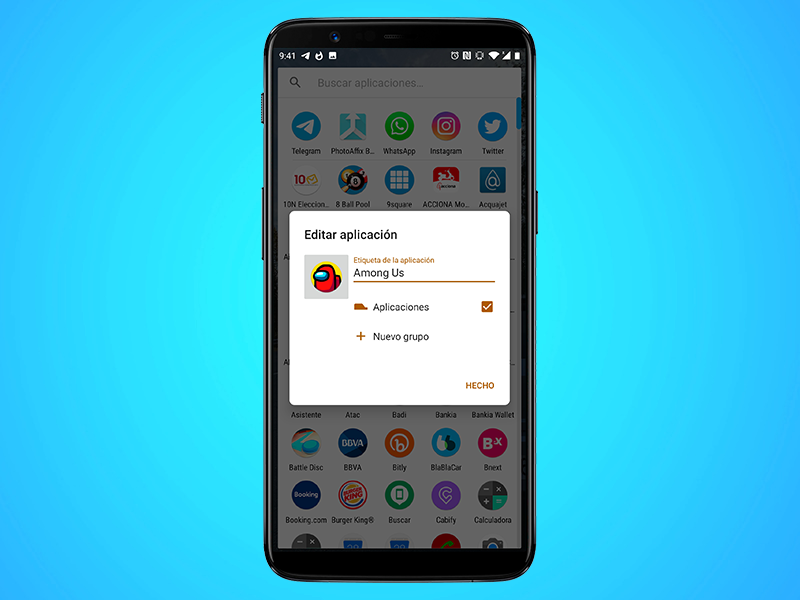
- Abre el menú en la pantalla de inicio de tu dispositivo. Llegas a la descripción general de la aplicación.
- Allí, toca el símbolo con los tres puntos en la esquina superior derecha. Toca la opción Ocultar aplicaciones.
- Pon una marca junto a cada aplicación que desees ocultar. Luego toca «HECHO» en la esquina superior derecha.
- Las aplicaciones seleccionadas ahora están ocultas.
Nota: El término «ocultar aplicaciones» se aplica a la última versión de Android 10; con versiones anteriores, la opción puede llamarse «ocultar aplicaciones».
El procedimiento es el mismo en todos los casos. Para volver a mostrar las aplicaciones ocultas, vuelve a tocar el símbolo con los tres puntos y selecciona la opción «Mostrar aplicaciones ocultas».
Ocultar o bloquear aplicaciones y archivos mediante programas externos

Además de las aplicaciones, también puedes ocultar archivos individuales. Esta función es particularmente popular con fotos y videos. Recomendamos usar una aplicación como Andrognito para este propósito.
Allí creas las llamadas cajas fuertes y puedes agregar archivos, documentos y aplicaciones. Si no deseas ocultar tus aplicaciones, sino bloquearlas, AppLock es la herramienta de referencia.